应用Java程序方案上机实验指导
《Java程序设计》上机实验
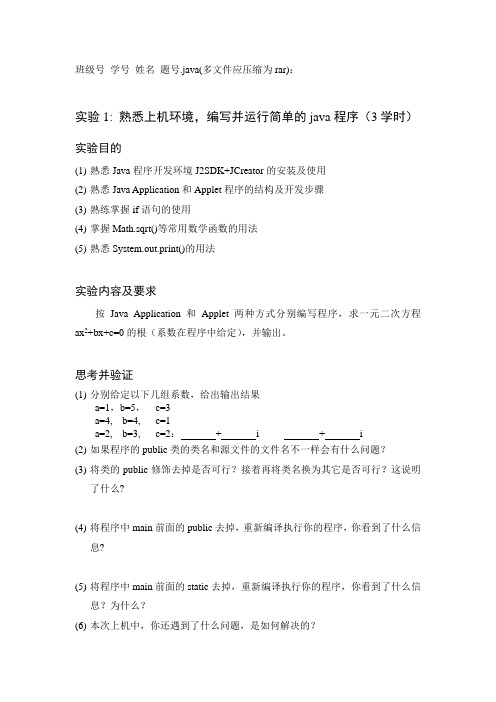
实验1: 熟悉上机环境,编写并运行简单的java程序(3学时)实验目的(1)熟悉Java程序开发环境J2SDK+JCreator的安装及使用(2)熟悉Java Application和Applet程序的结构及开发步骤(3)熟练掌握if语句的使用(4)掌握Math.sqrt()等常用数学函数的用法(5)熟悉System.out.print()的用法实验内容及要求按Java Application和Applet两种方式分别编写程序,求一元二次方程ax2+bx+c=0的根(系数在程序中给定),并输出。
思考并验证(1)分别给定以下几组系数,给出输出结果a=1,b=5,c=3a=4, b=4, c=1a=2, b=3, c=2:+ i + i(2)如果程序的public类的类名和源文件的文件名不一样会有什么问题?(3)将类的public修饰去掉是否可行?接着再将类名换为其它是否可行?这说明了什么?(4)将程序中main前面的public去掉,重新编译执行你的程序,你看到了什么信息?(5)将程序中main前面的static去掉,重新编译执行你的程序,你看到了什么信息?为什么?(6)本次上机中,你还遇到了什么问题,是如何解决的?实验2:控制流程1(3学时)实验目的(1)进一步熟悉使用if语句(2)掌握循环语句实现循环的方法实验内容及要求输出时,只使用下面的语句:System.out.print(“”); //输出一个空格,并且不换行System.out.print(“*”); //输出一个字符’*’,并且不换行System.out.print(“+”); //输出一个字符’+’,并且不换行System.out.println(“*”;) //输出一个字符’*’,并换行编写程序输出(注:在图形的中心处有一个加号’+’):** * ** * * * ** * * + * * ** * * * ** * **思考并验证下面程序片段给出了从键盘输入一个整数的方法:import java.io.*;InputStreamReader ir;BufferedReader in;ir=new InputStreamReader(System.in);in=new BufferedReader (ir);try {String s=in.readLine();int i=Integer.parseInt(s);//转换成整形}catch(IOException e){}(1)如何修改程序,使得输出的图形可以很方便的在水平方向上移动?(2)如何修改你的程序,按输入行数n(为奇数)输出图形?选做:编程求支付方法的种数:取1元,2元,5元纸币10张,付给18元,有几种办法?班级号_学号_姓名_题号.java(多文件应压缩为rar):实验3:控制流程2(3学时)实验目的(1)掌握数据类型的含义(2)掌握break语句的使用(3)掌握用三种循环语句实现循环以及循环嵌套的方法实验内容及要求编程,计算11+22+33+……+66思考并验证(1)将内层循环改为另一种循环语句,比较哪种循环语句更适用于本程序?(2)修改程序使之计算11+22+33+……+2020,你的程序能得出正确结果吗?若不能,应如何修改?(3)考虑如何通过使用break语句修改这个程序,求出最大值n,使得11+22+…+n n小于等于long数据类型所能表示的最大值(即Long.MAX_V ALUE),并给出11+22+…+n n的确切值。
Java程序设计实验指导书(答案)

第Ⅰ部分:实验指导实验1:Java开发环境J2SE一、实验目的(1)学习从网络上下载并安装J2SE开发工具。
(2)学习编写简单的Java Application程序.(3)了解Java源代码、字节码文件,掌握Java程序的编辑、编译和运行过程。
二、实验任务从网络上下载或从CD-ROM直接安装J2SE开发工具,编写简单的Java Application程序,编译并运行这个程序。
三、实验内容1.安装J2SE开发工具Sun公司为所有的java程序员提供了一套免费的java开发和运行环境,取名为Java 2 SDK,可以从上进行下载。
安装的时候可以选择安装到任意的硬盘驱动器上,例如安装到C:\j2sdk1.4.1_03目录下。
教师通过大屏幕演示J2SE的安装过程,以及在Windows98/2000/2003下环境变量的设置方法。
2.安装J2SE源代码编辑工具Edit Plus教师通过大屏幕演示Edit Plus的安装过程,以及在Windows98/2000/2003操作系统环境下编辑Java 原程序的常用命令的用法。
3.编写并编译、运行一个Java Application程序。
创建一个名为HelloWorldApp的java Application程序,在屏幕上简单的显示一句话"老师,你好!"。
public class HelloWorldApp{public static void main(String[] args){System.out.println("老师,你好!");}}4.编译并运行下面的Java Application程序,写出运行结果。
1:public class MyClass {2:private int day;3:private int month;4:private int year;5:public MyClass() {6:day = 1;7:month = 1;8:year = 1900;9:}10:public MyClass(int d,int m,int y) {11:day = d;12:month = m;13:year = y;14:}15:public void display(){16:System.out.println(day + "-" + month + "-" + year);17:}18:public static void main(String args[ ]) {19:MyClass m1 = new MyClass();20:MyClass m2 = new MyClass(25,12,2001);21:m1.display();22:m2.display();23:}24:}运行结果:1-1-190025-12-2001实验2:Java基本数据类型一、实验目的(1)掌握javadoc文档化工具的使用方法。
java上机实验报告

java上机实验报告Java上机实验报告引言:Java作为一种广泛应用于软件开发领域的编程语言,具有跨平台、面向对象等优点,因此在计算机科学教育中被广泛使用。
本文将介绍我在Java上机实验中所掌握的内容和经验。
一、实验目的本次实验的主要目的是通过实际操作,掌握Java编程语言的基本语法和常用类库的使用方法,加深对面向对象编程的理解,并培养解决问题的能力。
二、实验过程1. 实验环境准备在开始实验前,我首先安装了Java开发环境(JDK)并配置好相关的环境变量。
这样我就可以在本地计算机上进行Java编程了。
2. 实验内容本次实验主要涉及以下几个方面的内容:a. 基本语法:学习了Java的基本数据类型、运算符、流程控制语句等。
通过编写简单的程序,我能够熟练地使用这些语法来解决实际问题。
b. 面向对象编程:学习了类、对象、继承、封装、多态等面向对象的概念和技术。
通过定义类和对象,我可以更好地组织和管理代码。
c. 异常处理:学习了如何使用try-catch语句来捕获和处理异常。
这对于编写健壮的程序非常重要,可以有效地避免程序崩溃或出现不可预料的错误。
d. 输入输出:学习了如何使用Java的输入输出类库来实现数据的读取和写入。
这对于与用户进行交互或者读取外部文件非常有用。
3. 实验结果通过本次实验,我成功完成了多个编程任务,并获得了满意的结果。
例如,我实现了一个简单的学生管理系统,可以添加、查询和删除学生信息。
这个程序不仅让我熟悉了Java的面向对象编程思想,还提升了我的编程能力。
三、实验心得通过这次实验,我深刻体会到了实践的重要性。
仅仅理论上了解一门编程语言是远远不够的,只有通过实际编写程序,才能真正掌握它。
在实验过程中,我遇到了很多问题,比如语法错误、逻辑错误等,但通过不断的调试和修改,我最终解决了这些问题。
这个过程让我学会了如何分析问题、查找错误并解决它们。
此外,我还意识到编程是一项需要耐心和细心的工作。
Java程序设计实训实验指导书 (2)
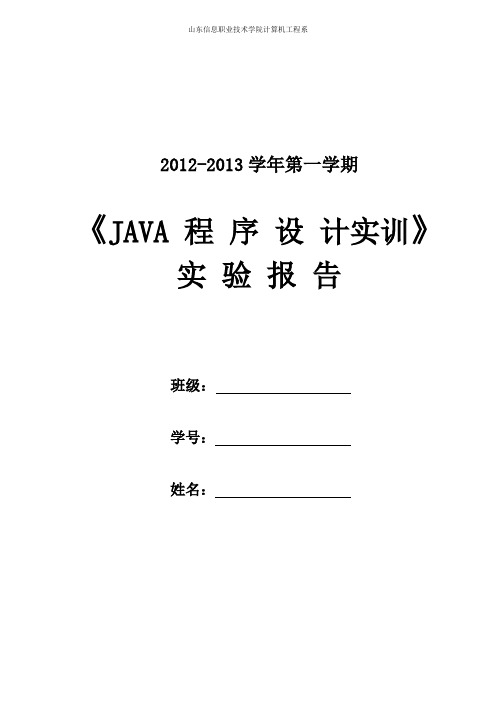
山东信息职业技术学院计算机工程系2012-2013学年第一学期《JAVA 程序设计实训》实验报告班级:学号:姓名:实验一开发简单的Java应用程序一、上机目标:开发“我行我素”购物管理系统:1.制作系统登录菜单2.制作系统主菜单3.制作客户信息管理菜单二、训练技能点1.熟悉用Eclipse编写Java程序2.会使用输出语句从控制台输出信息3.会进行代码排错三、实验内容阶段1:训练要点:使用Eclipse平台开发Java程序Java输出语句需求说明:从控制台输出一行信息:欢迎使用开心购物管理系统1.0版实现思路:创建一个Java项目:ShopManagementSystem创建一个文本文件:LoginMenu1.java编写程序框架编写输出语句编写注释代码:public class LoginMenu1{public static void main(String[ ] args){System.out.println(" ");}}阶段2:需求说明:从控制台输出多行信息代码:public class LoginMenu2 {public static void main(String[] args) {/*从控制台输出信息*/System.out.println("************************************\n");System.out.println( );System.out.println( );System.out.println("************************************");}}阶段3:训练要点:使用\n和\t控制输出格式需求说明:从控制台输出购物管理系统的登录菜单实现思路:创建文件:LoginMenu.java结合使用\n和\t控制菜单输出格式代码:空行public class LoginMenu {/** 显示系统登录菜单*/public static void main(String[] args) {System.out.println("\n\n\t\t\t欢迎使用我行我素购物管理系统 1.0版\n\n");System.out.println( );System.out.println( );System.out.println("* * * * * * * * * * * * * * * * * * * * * * * * * * * * * * * * * * * * * * * *\n");System.out.print("请选择,输入数字:");}}阶段4:需求说明:输出两个菜单1、系统主菜单MainMenu.java代码:2、客户信息管理菜单CustMMenu.java代码:阶段5:训练要点:代码排错技巧需求说明:纠正程序中的错误,使其输出“我喜欢Java程序”public class wrongcode {public static void Main() {/*打印输出一条信息system.out.println(我喜欢Java程序) }实验二变量、数据类型和运算符一、上机目标:升级“我行我素”购物管理系统,完成以下功能:•购物结算•打印购物小票•计算会员积分•模拟幸运抽奖•计算员工工资二、训练技能点:•会声明和使用变量•能熟练使用常用运算符•赋值运算符:=•算术运算符:+、- 、*、/、%三、实验内容阶段1:训练要点:运算符(*、=)、从控制台输出信息需求说明:根据购物清单及会员级别:1客户购买商品单价个数折扣1 T恤¥420.78 1 9.52 网球¥453 无2、以下表形式输出结果(不要求表格边框)客户消费金额1 张三?2 李四?实现思路:声明变量存放商品信息(单价、购物个数)根据不同折扣,分别计算消费金额使用“+”连接输出信息,使用\t控制输出格式代码:public class Pay1 {public static void main(String[] args) {double shirtPrice = 420.78; //T恤单价int shirtNo = 1; //购T恤件数double tennisPrice = 45; //网球单价int tennisNo = 3; //购网球个数double shirtMoney = ; //张三消费金额double tennisMoney = ; //李四消费金额System.out.println("客户\t" + "消费金额");System.out.println("张三\t" + shirtMoney);System.out.println( );}}阶段2:需求说明:张三(享8折)购物如右表所示,结算时支付1500元1商品单价个数T恤245 2网球鞋570 1网球拍320 12代码:阶段3:训练要点:运算符(%、/)需求说明:幸运抽奖:凡是4位会员卡号的各个位上的数字之和大于20,则为幸运客户,有精美Mp3送上,编程计算8349各位数字之和实现思路:结合使用“/”和“%”分解获得各位数字计算各位数字之和代码:阶段4:需求说明:商场为员工提供了基本工资(3000元)、物价津贴及房租津贴,其中物价津贴为基本工资的40%,房租津贴为基本工资的25%。
Java语言程序设计上机实验指导手册
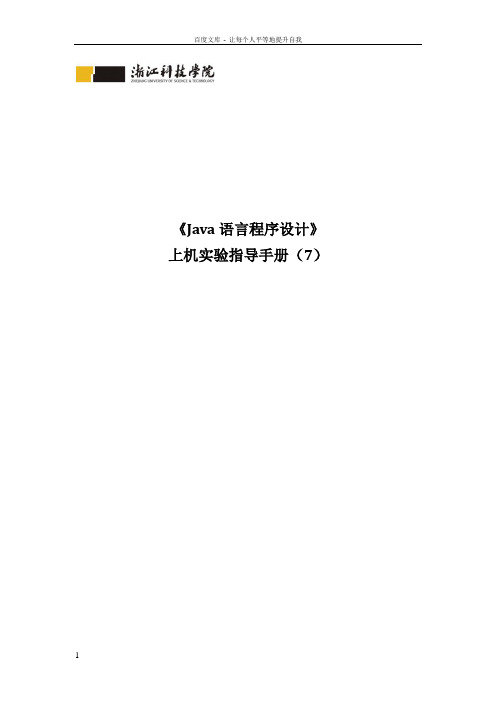
《Java语言程序设计》上机实验指导手册(7)实验七Java核心API【目的】1.掌握向量的基本概念和应用技术2.掌握使用字符串String类处理字符串的方法3.掌握使用字符串StringBuffer类处理字符串的方法4.掌握使Math类进行数学运算的方法5.Java编程规范。
【内容】以下所有的程序请遵守Java编程规范,如有不符合,请修改。
一、使用向量类。
大多数编程语言中的数组是固定长度的,即数组一经建立就不能在使用过程中改变其长度。
Java引入Vector类来创建可以改变长度的变量。
Vector被设计成一个能不断增长的序列,它类似于可变长数组,但功能更加强大,因为任何类型的对象都可以放入Vector类的对象中。
通过调用Vector封装的方法,可以随时添加或删除向量元素,以及增加或缩短向量序列的长度。
1.创建使用Vector 向量类的应用程序2.程序功能:创建一个Vector 对象v,先通过键盘为args[]输入两个分量,然后赋值给对象v,并通过直接方式为其分量赋值。
3.编写程序文件import .*;public class KY5_11{public static void main(String args[]) {Vector v=new Vector(1,1);(args[0]); ppend(",");()-1);"向量v 的所有元素:"+()+"\n");"向量v 的元素个数="+()+" v 的长度为:"+()+"\n");();"删除后元素个数:"+()+" 向量v 长度:"+()+"\n");}}4.编译并运行程序二、使用字符串与字符串类。
A.(1)首先预测下列程序的运行结果,然后编译、执行以验证你的预测:public class JLab0603 {public static void change(String s) {s = s + " changed?";}public static void change(StringBuffer sb) {(" changed?");}public static void main(String[] args) {String s = "test";StringBuffer sb = new StringBuffer("test");"s=" + s + ", sb=" + sb);change(s);change(sb);"s=" + s+ ", sb=" + sb);}}(2)根据上述程序运行结果思考String和StringBuffer的区别。
《Java程序设计》上机实验报告 实验五 流、文件及基于文本的应用

信息科学与工程学院《Java程序设计》上机实验报告专业班级姓名学号主要实验记录及个人小结(包括部分实验源程序、调试结果及实验结果分析等)2.编写一个程序,能将一个源程序中的空行及注释去掉,并将处理后的内容写到目标文件中。
(源文件名称和目标文件名称均要求以命令行参数形式输入)import java.io.BufferedReader;import java.io.File;import java.io.FileNotFoundException;import java.io.FileReader;import java.io.FileWriter;import java.io.IOException;import java.io.PrintWriter;public class CopyFile {static String delComm(String s){if(s==null)return s;int pos=s.indexOf("//"); //去掉以//开始的注释if(pos<0)return s;return s.substring(0,pos);}public static void main(String args[]){String infname="CopyFile.java";String outfname="CopyFile.txt";if(args.length>=1)infname=args[0];if(args.length>=2)outfname=args[1];try{File fin=new File(infname);File fout=new File(outfname);BufferedReader in = new BufferedReader(new FileReader(fin));PrintWriter out = new PrintWriter(new FileWriter(fout));int cnt=0;String s = in.readLine(); //写字符串while(s != null){主要实验记录及个人小结(包括部分实验源程序、调试结果及实验结果分析等)cnt ++;s=delComm(s); //去掉以//开始的注释out.println(cnt+":\t"+s);//写出s=in.readLine(); //读入}in.close(); //关闭缓冲读入流及文件读入流的连接out.close();}catch (FileNotFoundException e1){System.out.println("File not found");}catch(IOException e2){e2.printStackTrace();}}}主要问题的出错现象:1)运行程序后,无对应的输出结果出现2)源程序编写过程中,出现方法和类的调用无法完成.出错原因:1)函数调用时候,相关函数输入变量错误2)方法名的书写不符合规范,使得方法变为变量.解决方法及效果:1) 编写和调用类的方法时,注意参数的类型和数量的对应.2)规范命名.常量用大写字母,变量用小写字母开始,类以大写字母开始.实验小结:1) 为每个类分配正确的职责.尽量保持类功能单一. 不要在一个类中做太多事.2) BufferedReader的方法:readLine():String ,当他的返回值是null时,就表示读取完毕了。
Java语言上机指导书
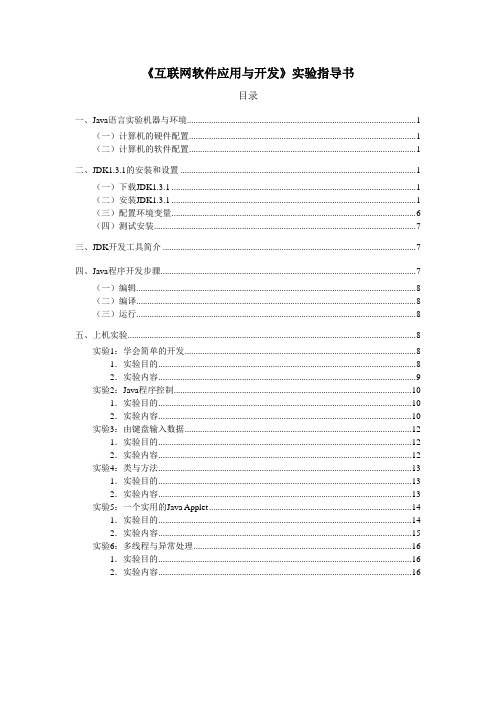
《互联网软件应用与开发》实验指导书目录一、Java语言实验机器与环境 (1)(一)计算机的硬件配置 (1)(二)计算机的软件配置 (1)二、JDK1.3.1的安装和设置 (1)(一)下载JDK1.3.1 (1)(二)安装JDK1.3.1 (1)(三)配置环境变量 (6)(四)测试安装 (7)三、JDK开发工具简介 (7)四、Java程序开发步骤 (7)(一)编辑 (8)(二)编译 (8)(三)运行 (8)五、上机实验 (8)实验1:学会简单的开发 (8)1.实验目的 (8)2.实验内容 (9)实验2:Java程序控制 (10)1.实验目的 (10)2.实验内容 (10)实验3:由键盘输入数据 (12)1.实验目的 (12)2.实验内容 (12)实验4:类与方法 (13)1.实验目的 (13)2.实验内容 (13)实验5:一个实用的Java Applet (14)1.实验目的 (14)2.实验内容 (15)实验6:多线程与异常处理 (16)1.实验目的 (16)2.实验内容 (16)一、Java语言实验机器与环境(一)计算机的硬件配置PC系列微机,包括286、386、486、奔腾及各种兼容机,要求内存为64M 以上,一个硬盘驱动器和一个软盘驱动器。
80列字符监视器。
配备鼠标器。
(二)计算机的软件配置DOS6.22或Windows 98、Windows xp、Windows 2000。
JDK1.3.1的安装软件j2sdk-1_3_1_02-win.exe二、JDK1.3.1的安装和设置(一)下载JDK1.3.1JDK开发工具包可以免费下载。
下载网址——/product下载如下文件:j2sdk-1_3_1_02-win.exe。
(二)安装JDK1.3.1由于目前大多数用户使用的是Window 98 操作系统,所以我们以在Window 98 操作系统上安装JDK1.3.1为例,说明安装JDK1.3.1的过程。
java程序设计与实验指导书

java程序设计与实验指导书Java程序设计与实验指导书Java是一种广泛使用的计算机编程语言,它具有跨平台的特性,能够在多种操作系统上运行。
本指导书旨在帮助学生和开发者了解Java程序设计的基础概念、语法规则以及开发实践,并通过一系列实验来加深对Java编程的理解。
第一章:Java基础1.1 Java语言简介Java是一种面向对象的编程语言,由Sun Microsystems(现属于Oracle公司)于1995年发布。
Java的设计目标是“一次编写,到处运行”,即编写一次代码,可以在任何支持Java虚拟机(JVM)的平台上运行。
1.2 Java开发环境搭建要开始Java编程,首先需要安装Java开发工具包(JDK),并配置环境变量。
接着,可以使用文本编辑器或集成开发环境(IDE)如Eclipse或IntelliJ IDEA来编写Java程序。
1.3 基本语法Java的基本语法包括变量声明、数据类型、运算符、控制结构(如if语句、循环)等。
Java是强类型语言,变量在使用前必须声明其类型。
第二章:面向对象编程2.1 面向对象概念面向对象编程(OOP)是一种编程范式,它使用“对象”来设计软件。
对象可以包含数据(属性)和代码(方法)。
2.2 类和对象类是对象的蓝图,定义了对象的结构和行为。
对象是类的实例。
2.3 封装、继承和多态- 封装:隐藏对象的内部状态和实现细节。
- 继承:允许新类(子类)继承现有类(父类)的属性和方法。
- 多态:允许不同类的对象对同一消息做出响应,但具体的行为会根据对象的实际类型而有所不同。
第三章:Java核心API3.1 集合框架Java提供了一套丰富的集合类库,包括List、Set、Map等,用于存储和管理数据集合。
3.2 输入输出(I/O)Java的I/O系统允许程序读取和写入数据,包括文件、网络流等。
3.3 异常处理Java使用异常处理机制来处理程序运行中的错误情况。
第四章:Java高级特性4.1 泛型泛型允许在编译时进行类型检查,提高程序的安全性和灵活性。
Java上机实验指导
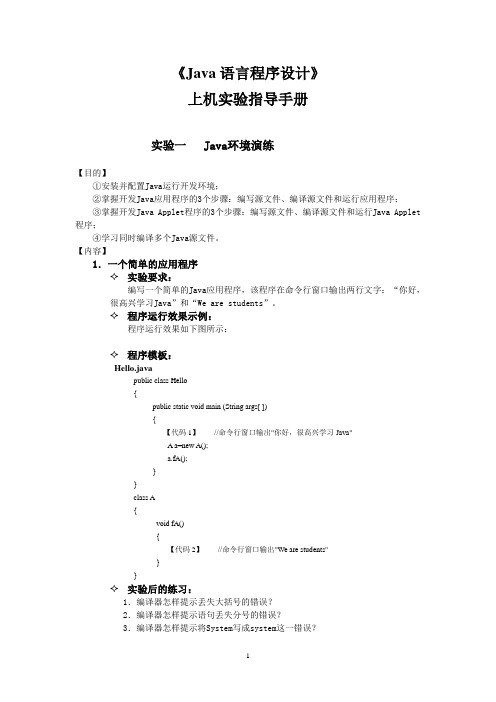
《Java语言程序设计》上机实验指导手册实验一 Java环境演练【目的】①安装并配置Java运行开发环境;②掌握开发Java应用程序的3个步骤:编写源文件、编译源文件和运行应用程序;③掌握开发Java Applet程序的3个步骤:编写源文件、编译源文件和运行Java Applet 程序;④学习同时编译多个Java源文件。
【内容】1.一个简单的应用程序✧实验要求:编写一个简单的Java应用程序,该程序在命令行窗口输出两行文字:“你好,很高兴学习Java”和“We are students”。
✧程序运行效果示例:程序运行效果如下图所示:✧程序模板:Hello.javapublic class Hello{public static void main (String args[ ]){【代码1】//命令行窗口输出"你好,很高兴学习Java"A a=new A();a.fA();}}class A{void fA(){【代码2】//命令行窗口输出"We are students"}}✧实验后的练习:1.编译器怎样提示丢失大括号的错误?2.编译器怎样提示语句丢失分号的错误?3.编译器怎样提示将System写成system这一错误?4.编译器怎样提示将String写成string这一错误?2.一个简单的Java Applet程序✧实验要求:编写一个简单的Java Applet程序,并在Java Applet中写两行文字:“这是一个Java Applet程序”和“我改变了字体”。
✧程序运行效果示例:程序运行效果如下图所示:✧程序模板:FirstApplet.javaimport java.applet.*;import java.awt.*;public class FirstApplet extends Applet{public void paint(Graphics g){g.setColor(Color.blue);【代码1】//在Java Applet中绘制一行文字:“这是一个Java Applet 程序”g.setColor(Color.red);g.setFont(new Font("宋体",Font.BOLD,36));【代码2】//在Java Applet中绘制一行文字:“我改变了字体”}}✧实验后的练习:5.程序中的主类如果不用public修饰,编译能通过吗?6.程序中的主类如果不用public修饰,程序能正确运行吗?7.程序将paint方法误写成Paint,编译能通过么?8.程序将paint方法误写成Paint,运行时能看到有关的输出信息吗?3.联合编译✧实验要求:编写4个源文件:Hello.java、A.java、B.java和C.java,每个源文件只有一个类,Hello.java是一个应用程序(含有main方法),使用了A、B和C类。
《Java语言程序设计基础教程》上机实验指导手册
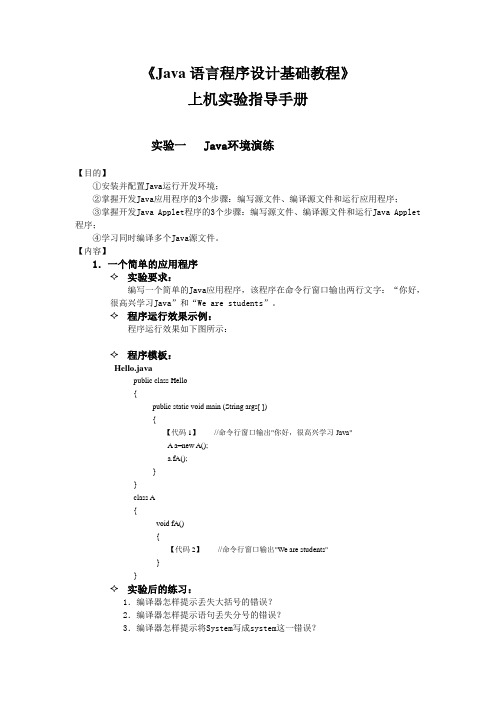
《Java语言程序设计基础教程》上机实验指导手册实验一 Java环境演练【目的】①安装并配置Java运行开发环境;②掌握开发Java应用程序的3个步骤:编写源文件、编译源文件和运行应用程序;③掌握开发Java Applet程序的3个步骤:编写源文件、编译源文件和运行Java Applet 程序;④学习同时编译多个Java源文件。
【内容】1.一个简单的应用程序✧实验要求:编写一个简单的Java应用程序,该程序在命令行窗口输出两行文字:“你好,很高兴学习Java”和“We are students”。
✧程序运行效果示例:程序运行效果如下图所示:✧程序模板:Hello.javapublic class Hello{public static void main (String args[ ]){【代码1】//命令行窗口输出"你好,很高兴学习Java"A a=new A();a.fA();}}class A{void fA(){【代码2】//命令行窗口输出"We are students"}}✧实验后的练习:1.编译器怎样提示丢失大括号的错误?2.编译器怎样提示语句丢失分号的错误?3.编译器怎样提示将System写成system这一错误?4.编译器怎样提示将String写成string这一错误?2.一个简单的Java Applet程序✧实验要求:编写一个简单的Java Applet程序,并在Java Applet中写两行文字:“这是一个Java Applet程序”和“我改变了字体”。
✧程序运行效果示例:程序运行效果如下图所示:✧程序模板:FirstApplet.javaimport java.applet.*;import java.awt.*;public class FirstApplet extends Applet{public void paint(Graphics g){g.setColor(Color.blue);【代码1】//在Java Applet中绘制一行文字:“这是一个Java Applet 程序”g.setColor(Color.red);g.setFont(new Font("宋体",Font.BOLD,36));【代码2】//在Java Applet中绘制一行文字:“我改变了字体”}}✧实验后的练习:5.程序中的主类如果不用public修饰,编译能通过吗?6.程序中的主类如果不用public修饰,程序能正确运行吗?7.程序将paint方法误写成Paint,编译能通过么?8.程序将paint方法误写成Paint,运行时能看到有关的输出信息吗?3.联合编译✧实验要求:编写4个源文件:Hello.java、A.java、B.java和C.java,每个源文件只有一个类,Hello.java是一个应用程序(含有main方法),使用了A、B和C类。
《Java语言程序设计》上机实验指导手册new2【精选】

《Java程序设计》上机实验指导书实验一类与对象【实验目的】①使用类来封装对象的属性和功能;②掌握类变量与实例变量,以及类方法与实例方法的区别;③理解接口、塑型、多态的概念并能熟练应用。
④巩固以下概念:子类的继承性子类对象的创建过程成员变量的继承与隐藏方法的继承与重写【实验任务】1、创建Java类与对象,并创建方法(1).编写一个Java程序片断,以定义一个表示学生的类Student。
这个类的属性有“学号”、“班号”、“姓名”、“性别”、“年龄”,方法有“获得学号”、“获得班号”、“获得性别”、“获得姓名”、“获得年龄”、“获得年龄”。
(2).为类Student增加一个方法public String toString( ),该方法把Student类的对象的所有属性信息组合成一个字符串以便输出显示。
编写一个JavaApplication程序,创建Student类的对象,并验证新增加的功能。
class Student{private long studentID;private int classID;private String name;private String sex;private int age;public Student(long studentID,int classID,String name,String sex,int age){this.studentID=studentID;this.classID=classID;=name;this.sex=sex;this.age=age;}public long getStudentID(){return studentID;}public int getClassID(){}public String getName(){return name;}public String getSex(){return sex;}public int getAge(){return age;}public String toString(){return "学号:"+getStudentID()+"\n班号:"+getClassID()+"\n 姓名:"+getName()+"\n性别:"+getSex()+"\n年龄:"+getAge();}}public class StudentDemo{public static void main(String[] args){Student s1=new Student(90221,2,"Tom","male",20);System.out.println(s1.toString());}}运行结果:学号:90221班号:2姓名:Tom性别:male年龄:202、三角形、梯形和圆形的类封装✧实验要求:编写一个Java应用程序,该程序中有3个类:Trangle、Leder和Circle,分别用来刻画“三角形”、“梯形”和“圆形”。
JAVA上机实验报告
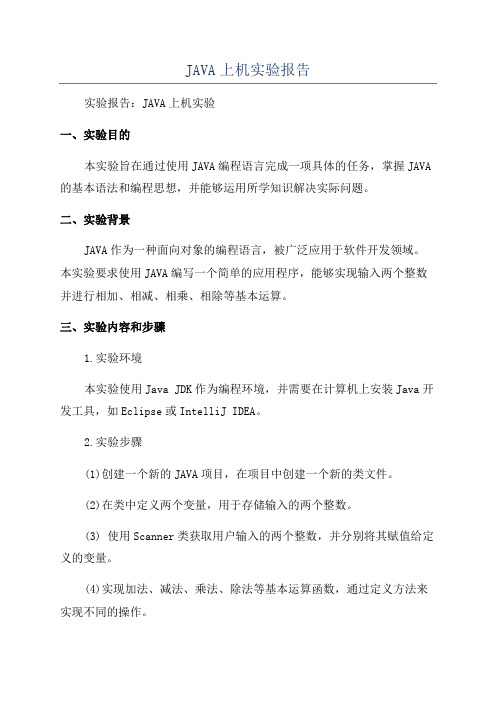
JAVA上机实验报告实验报告:JAVA上机实验一、实验目的本实验旨在通过使用JAVA编程语言完成一项具体的任务,掌握JAVA 的基本语法和编程思想,并能够运用所学知识解决实际问题。
二、实验背景JAVA作为一种面向对象的编程语言,被广泛应用于软件开发领域。
本实验要求使用JAVA编写一个简单的应用程序,能够实现输入两个整数并进行相加、相减、相乘、相除等基本运算。
三、实验内容和步骤1.实验环境本实验使用Java JDK作为编程环境,并需要在计算机上安装Java开发工具,如Eclipse或IntelliJ IDEA。
2.实验步骤(1)创建一个新的JAVA项目,在项目中创建一个新的类文件。
(2)在类中定义两个变量,用于存储输入的两个整数。
(3) 使用Scanner类获取用户输入的两个整数,并分别将其赋值给定义的变量。
(4)实现加法、减法、乘法、除法等基本运算函数,通过定义方法来实现不同的操作。
(5) 在main方法中调用相应的运算函数,并输出运算结果。
四、实验结果和分析本实验中,通过输入两个整数,使用JAVA编程语言实现了加法、减法、乘法、除法等基本运算功能。
在实验中,我们可以用不同的输入数据进行测试,验证程序的正确性。
实验结果如下:请输入第一个整数:5请输入第二个整数:3两个整数的和为:8两个整数的差为:2两个整数的积为:15两个整数的商为:1通过测试,可以发现程序正确地实现了加法、减法、乘法、除法等基本运算。
这说明我们的代码编写正确,程序逻辑也是正确的。
五、实验总结通过本次实验,我学会了使用JAVA编程语言进行简单的计算,并且能够将复杂的问题通过定义方法和使用变量来进行解决。
在实验中,我熟悉了JAVA的基本语法和编程规范,提高了我的编程能力和实际问题解决能力。
总的来说,本次实验对我来说是一次很好的练习和提高,对于以后的学习和工作将有很大的帮助。
通过这次实验,我对JAVA编程语言有了更深入的了解,解决问题的思路也更加清晰。
Java语言程序设计实验指导
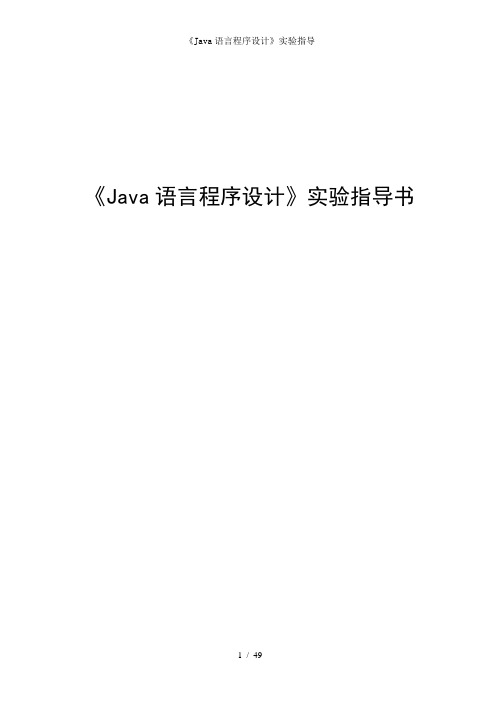
《Java语言程序设计》实验指导书前言一、实验目的实验的目的是提高学生分析问题、解决问题的能力和动手能力,通过实践环节理解Java语言的基本结构和程序设计方法。
通过亲手编程掌握Java语言编程的方法。
二、实验内容为了使学生在上机实验时目标明确,本实验指导针对课程内容编写了10个实验。
学生可以在课内机时先完成指导书中给出的验证程序部分,理解所学的知识,在此基础上再完成其他内容。
指导书中的10个实验如下。
1.熟悉Eclipse开发环境2.基本程序设计3.数组4. 类的设计5. 继承6.多态7.抽象类8.接口9.异常10.图形用户界面程序设计三、实验任务《Java语言程序设计》是一门实践性很强的课程,除了在课内安排的实验外,鼓励学生在课外用相关技术进行编程练习。
全部实验中工作区Workspace的名字命名方式为学号和姓名的组合,例如:1409111101魏芳,实验中的每一个程序都要单独创建一个项目,例如实验1的第一个实验,项目名称为Lx1_1。
实验2的第一个实验,项目名称为Lx2_1,其余实验依此类推。
定义类时要用到的包名按照实验要求设置。
实验 1 熟悉Eclipse开发环境1.1综合实验一、实验题目分别通过控制台和对话框显示“井冈山大学”文本信息。
二、实验目的1.掌握IDE开发工具Eclipse的使用方法。
2.掌握编写及运行 Java程序的方法。
4.了解 Java语言的概貌。
5.为学习 Java语言和进行 Java程序的实验做好准备工作。
三、实验内容熟读并识记实验上机步骤的各项内容,按照上机步骤运行开发程序并输入本实验的源程序,保存源程序后执行创建和试运行步骤。
四、实验步骤1.在U盘上新建以学号和自己姓名组合为名称的工作区文件夹。
2.运行Eclipse,按提示选择或输入工作区文件夹。
3.创建Java项目(Java project)。
创建名为Lx1_1的Java项目。
其方法是从主菜单中依次选择File->New->Java Project,在弹出的窗口中填入项目的名称,其余选项采用默认值,单击Finish即可。
java实验指导书1

System.out.printf("\t%d 是回文数", number);
else System.out.printf("\t%d 不是回文数", number);
} else if (【代码 7】){ // 判断 number 是 4 位数的条件
System.out.printf("\n%d 是 4 位数",number);
System.out.printf("\n%d 是 3 位数", number);
if (【代码 10】) // 判断 number 是回文数的条件
System.out.printf("\t%d 是回文数", number);
else System.out.printf("\t%d 不是回文数", number);
实验 4 类与对象
1、 实验目的:掌握使用类来封装对象的属性和方法。 2、 实验内容 (1) 有理数的类封装
我们有时希望程序能对分数(分子分母都是整数)进行四则运算,而且两个分数四则运算 的结果仍然是分数。分数也称有理数。本实验要求用类实现对有理数的封装,有理数有两个 重要的成员:分子和分母,另外还有重要的四则运算。
int c=f(Math.abs(a),Math.abs(b));
//计算最大公约数
numerator=a/c;
denominator=b/c;
if(numerator<0&&denominator<0){
numerator=-numerator;
if (【代码 8】) // 判断 number 是回文数的条件
System.out.printf("\t%d 是回文数", number);
Java上机实验指导书
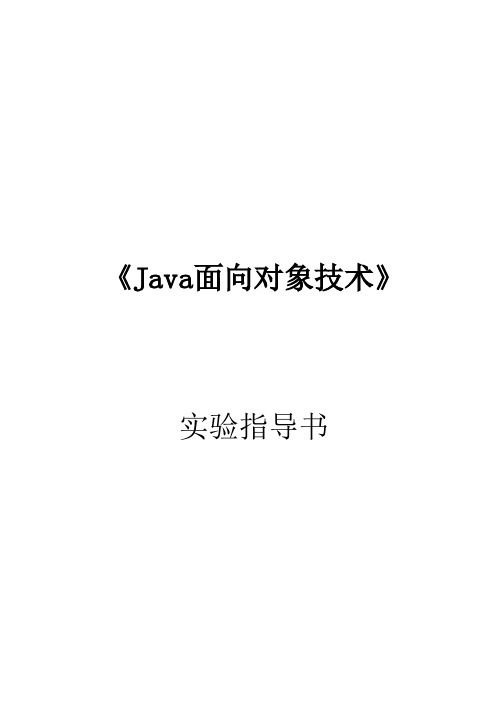
intyourGuess=0;
System.out.println("输入你的猜测");
yourGuess=reader.nextInt();
while([代码1])
System.out.println(“tank2目前的速度:”+tank2.getSpeed());
System.out.println(“tank1开火:”);
tank1.fire();
System.out.println(“tank2开火);
tank2.fire();
tank2.fire();
图1-5
(三)使用EditPlus
要编写Java程序,需要有文本编辑器。可以使用操作系统提供的记事本作为编辑器,最好选择EditPlus编辑软件,它可以使用不同颜色显示Java的关键字和类名,简单好用,同时可以对程序进行编译和运行。
1.下载并安装EditPlus编辑软件EditPlus编辑软件的安装方法很简单,安装软件提示要求去做即可。
1.打开命令提示符窗口(MS-DOS窗口)进入Java源程序所在路径。
2.键入编译命令和要谝译的源程序文件名,
javac Hello.java
按回车键开始执行(注意:文件名H要大写,否则运行会出问题)。
如果源程序没有错误,则屏幕上没有输出,键入“dir”按回车键后可在目录中看到生成了一个同名字的.class文件“Hello. class”,如图1-7所示。否则,将显示出错信息。
}
}
System.out.println("猜对了;");
《java程序设计》实验指导书(完整).

实验一 Java实验环境的建立一、实验目的1.掌握Java编程环境的搭建过程;2.掌握Jcreator pro软件的使用方法;3.能使用Java doc文档。
二、实验内容1.下载并安装JDK1.6,配置JDK环境变量;2.下载Javadoc压缩包并解压在JDK安装路径下;3.下载Jcreator pro 4.0并安装和配置使用环境;4.使用实验环境运行书中实例代码,在屏幕上输出“Hello Java”字符串。
①Java application程序代码如下:public class HelloJava{public static void main(String args[]){System.out.println("Hello Java!");}}②Java applet程序代码如下:import java.awt.*;public class Hello extends java.applet.Applet{public void paint(Graphics g){g.drawString("Hello!",30,30);}}三、试验要求1、预习试验内容并写出上机报告。
2、实验中出现的问题及实验体会。
实验二 Java语言程序设计训练一、实验目的:1.输入、输出操作实现原理和方法2.掌握程序流程控制的实现方法3.掌握数组的定义和操作方法二、实验内容1.计算 Result=1!+2!+3!+ (10)public class TestJieC{public static void main(String arg[]){long result=1;for(int i=1;i<=10;i++){ result=i*result;result+=result;}System.out.println(" "+result);}}2.计算1---50之间所有素数的和。
java上机实验实验报告

java上机实验实验报告Java上机实验实验报告引言:在学习Java编程语言的过程中,进行上机实验是非常重要的一环。
通过实际操作和编码,我们可以更好地理解和掌握Java的各种语法规则和编程技巧。
本文将对我进行的一次Java上机实验进行详细的实验报告。
实验目的:本次实验的目的是通过编写Java程序,实现一个简单的学生信息管理系统。
该系统可以实现学生信息的录入、查询、修改和删除等功能。
通过这个实验,我希望能够熟悉Java的面向对象编程思想,掌握Java的基本语法和常用类的使用。
实验过程:1. 设计学生类:首先,我设计了一个学生类,包含学生的姓名、学号、年龄和性别等属性,以及相应的get和set方法。
这样可以方便地对学生信息进行操作和管理。
2. 编写学生信息管理系统:接下来,我编写了一个学生信息管理系统的主类。
在该类中,我使用了Java的集合类ArrayList来存储学生对象,并实现了学生信息的录入、查询、修改和删除等功能。
通过使用循环和条件语句,我可以根据用户的选择来执行相应的操作。
3. 运行和测试:编写完毕后,我运行了该程序,并进行了一系列的测试。
我输入了学生信息,然后查询了该学生的信息,并进行了修改和删除操作。
通过测试,我发现程序能够正常运行,并且实现了预期的功能。
实验结果:通过本次实验,我成功地实现了一个简单的学生信息管理系统。
该系统可以方便地录入、查询、修改和删除学生信息,提高了信息管理的效率和准确性。
同时,通过编写这个系统,我对Java的面向对象编程有了更深入的理解,熟悉了Java的基本语法和常用类的使用。
实验总结:通过这次实验,我收获了很多。
首先,我熟悉了Java的面向对象编程思想,掌握了Java的基本语法和常用类的使用。
其次,通过实际操作和编码,我加深了对Java编程的理解和掌握。
最后,通过设计和实现一个学生信息管理系统,我提高了问题解决和编程能力。
不过,在实验过程中也遇到了一些困难和问题。
Java实验指导书
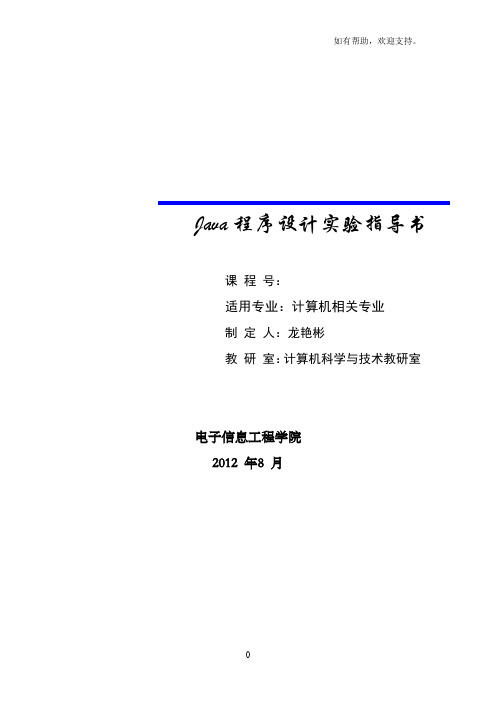
Java程序设计实验指导书课程号:适用专业:计算机相关专业制定人:龙艳彬教研室:计算机科学与技术教研室电子信息工程学院2012 年8 月前言一、上机实验目的上机实验的目的是提高学生的分析问题、解决问题的能力和动手能力,通过实践环节理解Java语言的基本结构和程序设计方法。
通过亲手编程掌握Java 语言编程的方法。
二、实验基本内容为了使学生在上机实验时目标明确,本实验指导书针对课程内容编写了8 个实验。
学生可以在课内机时先完成指导书中给出的程序,理解所学的知识,在此基础上再编写其他应用程序。
指导书中的8 个实验如下:1.Java 程序运行环境的下载、安装与配置。
2.Java 基本语法的编程练习。
3.面向对象编程练习。
4.Java 包、接口和异常处理的练习。
5.常用系统类的练习。
6.窗口与菜单界面编程练习。
7.Java 多线程、图形与多媒体处理练习。
8.综合应用练习。
三、实验任务与时间安排《Java 语言》是一门实践性很强的课程,除了在课内安排的实验外,鼓励同学在课外用相关技术进行编程练习。
《Java 语言》上机实验时间为32学时,与教学内容同时进行上机实验。
32个上机学时分为7个实验和1个综合上机实验。
实验要求一、可读性一个好的程序要具备可读性,可方便自己也可方便别人。
所以,要培养一个良好的编程习惯,可注意以下几方面:1.代码的缩进;2.有效使用空格;3.简明的注释;4.意义明确的命名;5.着重表示的常量。
二、亲手编写源程序在编写Java 程序过程中,还可以利用一些可视化的开发工具,它们可以综合使用Java 的编译器和调试器等,例如Symantec 公司的Visual Café、Kawa、Sun 公司的Java Worshop 和Java Studio、Inprise 公司的JBuilder、微软的Visual J++等,使用编程开发工具可以加快编程的速度。
但在初始学习时还是最好亲手编写源程序,以便理解类和编程思想。
- 1、下载文档前请自行甄别文档内容的完整性,平台不提供额外的编辑、内容补充、找答案等附加服务。
- 2、"仅部分预览"的文档,不可在线预览部分如存在完整性等问题,可反馈申请退款(可完整预览的文档不适用该条件!)。
- 3、如文档侵犯您的权益,请联系客服反馈,我们会尽快为您处理(人工客服工作时间:9:00-18:30)。
Java程序设计上机实验指导<内部资料)学号:姓名:专业:班级:大连理工大学城市学院前言《Java程序设计》是软件工程专业和计算机科学与技术专业的一门重要专业基础课。
本指导书结合课堂理论教案与上机实践教案,针对学生在上机操作时的盲目性, 由浅入深地详细描述实验步骤和实验过程,并提供形式多样的编程题目,直观生动,使学生在学习过程中遇到问题能够有的放矢,从而能够更好地提高编程能力。
本指导书的目的旨在加深学生对所学知识点的记忆和理解,每次实验后增设实践题目和课后上机练习,使学生通过思考和课后练习,能够熟练掌握Java 程序设计知识,加快学习效率,并灵活运用该语言进程工程的开发,提高编程的能力,做到快速入门。
由于编者水平和经验有限,疏漏之处在所难免,恳请读者不吝赐教。
目录上机实验一: Java开发环境设置与简单程序编写古人云,工欲善其事,必先利其器。
没有编程开发的环境,一切都无从谈起。
因此我们先学会安装和配置Java开发工具包。
Java的开发过程需要编写源程序、编译生成字节码和运行三个部分,除了编写源程序可在任意的文本编辑器中完成外,编译和运行都需要在一定的环境下实现。
目前可供开发人员选择的Java语言开发环境很多,常用的Java开发包是JDK<Java development kit, Java开发包)。
本节将学习如何安装Java软件开发工具包,以及如何编译和运行不同类型的程序,一旦掌握了本节所讲述的技巧而且选择了合适的开发工具,就开始了Java语言的探索之旅。
一、实验目的1)认识Java开发工具包。
2)熟悉开发工具的使用。
3)学习编写简单的Java Application 和Java Applet程序。
4)了解Java源代码、字节码文件。
5)掌握Java程序的编辑、编译和运行过程。
二、实验内容1)动手安装和配置Java开发工具包。
2)熟练使用开发工具。
3)编写简单的Java Application 和Java Applet程序。
三、实验步骤运行Java的硬件环境当然是越高档越好,但是并不是高档的机器配置就一定能编写出优秀的程序,“人”才是无限创造力的源泉!所以一些配置稍微差些的机器也能安装运行Java的系统,不过稍微慢些。
当然,如果是要架设用于实用的服务器,那就另当别论了,这时对硬件的要求就相对高些。
一般来说,我们推荐的最低配置至少是Intel Pentium处理器,至少32MB内存和至少50MB的硬盘空间。
具备这些软硬件条件,加上我们的学习能力和创造力,相信大家一定能开发出优秀的Java程序。
1、取得安装包Java产品面向的主流平台有Solaris、Windows、Linux,现在常用的Java开发环境是JDK1.5<本书以JDK1.5版本为例),并且一般的应用都是基于Java2 SDK的标准,所以只需要下载J2SE的版本即可,可以到Sun公司的网站<)上下载。
基本的Java SDK不是一种集成文本编辑器、编译菜单和调试器的开发环境。
所有的动作都需要在shell窗口中输入命令完成。
Java也有集成开发环境,但它们都比较复杂,对于初学者,使用自己喜欢的文本编辑器学习Java仍然是很好的选择。
2、安装和配置Java开发工具包安装完Java SDK后,还需要对执行路径进行设置。
对于不同的操作系统,执行路径的设置是不同的。
<1)设置执行路径假设JDK安装在c:\jdk1.5目录下<用户可以自行选择)。
1)平台为Windows 9x时,需修改系统根目录下的autoexec.bat文件的path和classpath变量,例如:Set path=%path%。
c:\jdk1.5\binSet classpath=.。
c:\jdk1.5\lib重新启动计算机后设置生效。
2)平台为Windows 2000/NT/XP中,打开“控制面板”,如图1-1所示。
图1-1打开控制面板双击“系统”图标,打开如图1-2所示的“系统”对话框。
在“系统属性”中选择“高级”选项卡,打开“环境变量”对话框,在用户变量窗口中找到path变量,将c:\jdk1.4bin加到后面,新建环境变量classpath,置classpath=.。
c:\jdk1.4\lib,保存设置,如图1-3和图1-4所示。
Java只有安装和编译指令是和系统有关的,一旦安装好并运行Java后,实验中所涉及的内容就与系统无关了。
图1-2“系统属性”对话框图1-3path变量设置图1-4classpath变量设置<2)测试启动一个shell窗口,输入下列命令:C:\.>java -version如果出现如图1-5所示的提示信息,说明安装成功。
也就是说可以编译执行Java程序了。
图1-5安装成功Java提供了一些常用的语言工具,主要包括:javac——编译器:用于将Java源代码文件<.java)编译成能被java解释器运行的类<字节码)文件<.class)命令格式:C:\.>javac [选项] 源文件名例:javac Test.javajava——解释器即java虚拟机,用于java程序的解释执行,直接从类文件<字节码)执行java应用程序命令格式:C:\.>java [选项] 类名例:java Testappletviewer——小应用程序浏览器:一种执行嵌入在HTML文件上的JavaApplet的Java浏览器,可用于程序的调试命令格式:C:\.> appletviewer [选项] URLjavah——头文件生成器:用于从java字节码生成C语言头文件和源文件,这些文件用来在JAVA的类中融入C语言的原生方法,完成从JAVA类中调用C++代码javadoc——API文档生成器:可以根据java源码即说明生成html文档。
javap——类文件所汇编器:用于显示编译类文件中的可访问功能和数据,同事显示字节码含义。
jdb——java语言调试器:可以逐行执行程序,设置断点和检查变量。
这些文件包括在c:\jdk1.5.x\bin目录中,并可以在任何目录中运行,前提是设置了运行程序的相应系统路径。
欣赏完这些Java程序所生成的图形之后,你是否有一些好奇呢?那么,让我们一起进入神奇的Java世界吧。
3.编辑、编译和执行Java源程序Java程序分为两种类型:一种是Java Application,它以main(>方法作为程序入口,由Java解释器加载执行;另一种是Java Applet,它通过把类名镶嵌到HTML文档中,通过浏览器或Appletviewer加载执行,它没有作为程序入口main(>的方法。
初学者可以使用文本编辑器如UltraEdit,生成一个以java为后缀的文本文件。
源文件必须经过编译,生成字节码的类文件后才能运行。
Java的编译器是javac.1>编辑Java源程序。
2>编译生成字节码文件。
3>解释与运行字节码文件。
下面以经典的hello world为例。
例1-1 Java Application源程序。
1)打开记事本。
这里使用的文本编辑器是记事本,它是Microsoft操作系统自带的文本编辑器。
通过“开始”按钮,选择“程序”,再选择“附件”,在附件的清单中,选择“记事本”后就会弹出记事本的窗口。
2)编辑源程序。
在打开的记事本窗口中输入下列的代码:----------------------------------------------------------------------------------------------------------------//Welcome.javapublic class Welcome{public static void main(String[] args> //程序入口main(>的方法{System.out.println("Hello World!">。
//输出字符串Hello World!}}----------------------------------------------------------------------------------------------------------------3>编译、运行源程序。
启动一个shell窗口,输入下列命令:C:\.>javac Welcome.javaC:\.>java Welcome即可运行该程序,运行结果如图1-13所示。
图1-13程序helloworld的运行结果注意:源方件存盘时,文件名必须与类名一致,并区分大小写,扩展名为.java。
该例的类名为Welcome,所以文件名为Welcome.java。
例1-1中我们编写的是一个Java Application源程序,下面同样以经典的hello world为例,编写一个Java Applet源程序。
Java中,Applet是使用Java语言编写的一段代码,它可以在浏览器环境中运行。
它与Application的区别主要在于其执行方式的不同。
Application是从其中的main(>方法开始运行的,而Applet是在浏览器中运行的,必须创建一个HTML文件,通过编写HTML语言代码告诉浏览器载入何种Applet以及如何运行。
例1-2 Java Applet源程序1)编辑源程序。
打开一个文本编辑器,输入下列代码:----------------------------------------------------------------------------------------------------------------// WelcomeApplet.javaimport java.awt.Graphics。
public class WelcomeApplet extends java.applet.Applet //继承Applet类{public void paint (Graphics g>{g.drawString("Welcome to Java!",10,10>。
}}----------------------------------------------------------------------------------------------------------------2)保存源程序。
源文件编辑好后存盘。
文件名必须是WelcomeApplet.java.3)编译源程序。
